Pasos para realizar una restauración del sistema en Windows 11

Si experimentas errores o bloqueos, sigue los pasos para una restauración del sistema en Windows 11 para regresar tu dispositivo a una versión anterior.
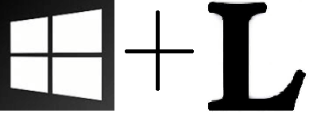
Todos hemos oído hablar de ciberdelincuentes que intentan piratear computadoras para robar datos. Para evitar esto, se toman ciertas medidas de seguridad como firewalls, VPN, cifrado y muchas otras precauciones. Pero, ¿qué pasa si llega a saber que siempre ha proporcionado una invitación abierta para robar sus datos manteniendo su computadora desbloqueada? El bloqueo de pantalla en Windows 10 es la respuesta para desafiar la invitación abierta para que otros se moderen con su dispositivo y sus datos.
Hay muchas formas de activar la pantalla de bloqueo de Windows 10 para bloquear Windows cuando se toma un descanso. Algunos de estos métodos son fáciles, mientras que otros son difíciles, y hay algunos que son avanzados e interesantes. Hemos incorporado una lista de dichos métodos para bloquear la pantalla de Windows 10. Siga leyendo para saber más sobre cómo bloquear Windows 10 y luego elija el mejor método que se adapte a sus necesidades.
10 formas de bloquear Windows 10
A continuación se enumeran varios métodos que utilizan diferentes formas. Cualquier usuario puede realizar la mayoría de las configuraciones de la pantalla de bloqueo de Windows 10. Otros requieren un poco de paciencia y comprensión de la computadora.
Activar la pantalla de bloqueo de Windows solo con el teclado
Método 1. La forma más rápida y sencilla jamás vista (probablemente lo sepas)
¿Cómo bloquear la pantalla de Windows 10 en segundos? Una combinación de dos teclas activará la pantalla de bloqueo de Windows 10 casi al instante. Sería necesario que inicie sesión con sus credenciales para volver a iniciar sesión en Windows . Este método para configurar el bloqueo de pantalla de Windows 10 y otras versiones es presionar la tecla Windows + L en su teclado.
Método 2. Otra forma sencilla (en caso de que sus teclas Windows y L no funcionen)
Otra forma rápida de bloquear Windows 10 es presionar las teclas Ctrl, Alt y Delete juntas en su teclado. Se abrirá una pantalla azul con algunas opciones, seleccione - Bloquear. Con mucho, la configuración de pantalla de bloqueo de Windows 10 más fácil que puede usar cualquier persona.
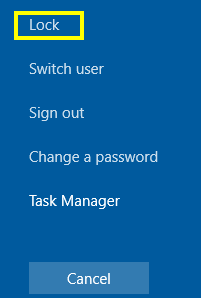
Método 3. El camino de la tecnología. (Necesito algo que involucre comandos)
Si es una persona experta en tecnología y le gustaría saber qué comando se ejecuta mientras activa la pantalla de bloqueo de Windows 10, abra el símbolo del sistema y escriba el siguiente comando. Bloquearía Windows 10 en el momento, presione enter en el indicador de CMD .
Método 3 y medio. El estilo técnico con una diferencia. (o tal vez, casi similar)
Esta es otra forma de bloquear la pantalla de Windows 10 con un método simple.
Paso 1 . Abra 'Ejecutar' Windows presionando la tecla de Windows y 'R' en el teclado.
Paso 2. Escriba el siguiente comando en el cuadro Ejecutar y haga clic en la tecla Intro.
rundll32.exe user32.dll, LockWorkStation
Activar la pantalla de bloqueo de Windows solo con el mouse
Método 4. El primero de los métodos "sin teclado". (Unos pocos clics del mouse)
También puede bloquear la pantalla de Windows 10 utilizando el menú Inicio . Fue fácil y ante sus ojos hasta Windows 7. Desde Windows 8, se ha vuelto un poco menos difícil que encontrar el tesoro del Rey Salomón.
Paso 1. Haga clic en el icono del menú Inicio de Windows en la esquina inferior izquierda de su pantalla.
Paso 2. Mire los íconos pequeños de la izquierda y haga clic en el que tiene su foto o en un círculo simple con una imagen prediseñada de una persona que representa su cuenta de usuario.
Paso 3. Seleccione 'Bloquear' y activará su pantalla de bloqueo de Windows 10.
Método 5. El método técnico (algo que es fácil pero no tan simple)
El Administrador de tareas de Windows es una herramienta poderosa que puede permitir al usuario controlar todos los procesos del sistema operativo Windows 10. Como activar la pantalla de bloqueo de Windows 10 también es un proceso, también se puede controlar desde aquí.
Paso 1. Abra el Administrador de tareas haciendo clic con el botón derecho en cualquier espacio de la barra de tareas.
Paso 2. Haga clic en Administrador de tareas en la lista del menú.
Paso 3. Haga clic en la pestaña Usuarios.
Paso 4. Seleccione el nombre de su cuenta y haga clic derecho sobre él.
Paso 5. Haga clic en Desconectar y su Windows 10 se bloqueará de inmediato.
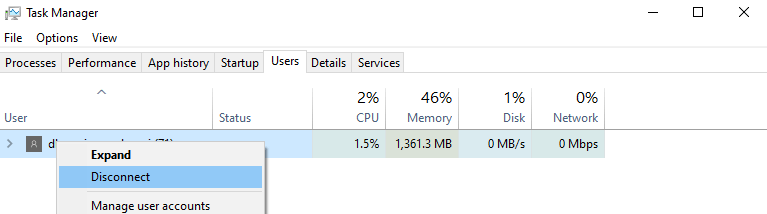
Método 6. Crea un atajo (a todos nos encantan los atajos)
¿Sabía que puede crear un acceso directo para apagar Windows después de un período de tiempo predefinido? Para crear un acceso directo de bloqueo de pantalla de Windows 10, que se puede activar con un doble clic del mouse . En caso de que su teclado no funcione, siga los siguientes pasos para bloquear Windows 10:
Paso 1. Haga clic derecho en cualquier área en blanco de su escritorio.
Paso 2. Elija 'Nuevo' en la lista del menú y luego 'Acceso directo'.
Paso 3. En el cuadro de ubicación, escriba el siguiente comando.
C:\Windows\System32\rundll32.exe user32.dll,LockWorkStation
La configuración de la pantalla de bloqueo de Windows 10 mediante un acceso directo es una decisión inteligente.
Paso 4. Haga clic en siguiente y luego cambie el nombre del icono. El icono se creará en el escritorio.
Paso 5. Puede cambiar la imagen del icono haciendo clic en las propiedades de este acceso directo. El acceso directo de Windows 10 de bloqueo de pantalla está listo para usar.
Activar la pantalla de bloqueo de Windows automáticamente
Método 7: Habilite el protector de pantalla (la pantalla de Windows se bloquea automáticamente y también obtiene un protector de pantalla)
Los protectores de pantalla han ido perdiendo popularidad con el tiempo, pero ¿lo sabías además del hecho de que los protectores de pantalla se ven bien? También puede usarlos para bloquear Windows 10 automáticamente. Aquí hay algunas configuraciones de pantalla de bloqueo de Windows 10 que debe modificar.
Paso 1. Escriba "Protector de pantalla" en la barra de búsqueda de Windows en la parte inferior izquierda de la pantalla.
Paso 2. De los resultados que aparecen, elija 'Cambiar protector de pantalla'.
Paso 3. En las nuevas ventanas que aparecen, elija cualquier protector de pantalla del menú desplegable.
Paso 4. Debajo de la opción Protector de pantalla, ingrese la hora a la que desea que comience el protector de pantalla.
Paso 5. También marque la casilla de verificación, junto a la hora que está etiquetada como "Al reanudar, mostrarpantalla de inicio de sesión". Esto asegurará que una vez que el protector de pantalla esté activado en su pantalla después del tiempo que ha seleccionado, siempre le pedirá las credenciales de usuario para iniciar sesión. De esta manera, incluso si se aleja de su sistema sin bloquearlo, tenga la seguridad de que automáticamente bloquear Windows 10 después de un período determinado que haya establecido.
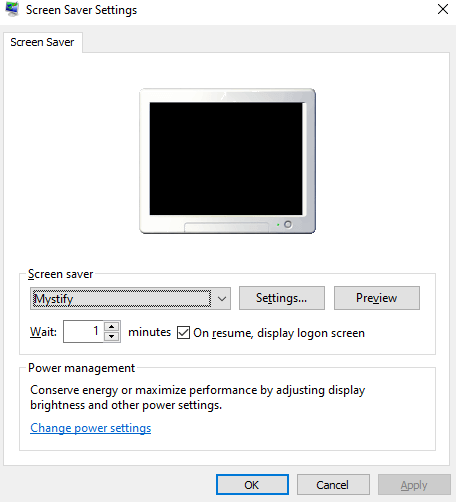
Nota. Los protectores de pantalla no se activan si hay actividad del mouse en su pantalla. Solo se habilitaría una vez que el sistema se haya dejado inactivo durante un período determinado según lo determine el usuario.
Método 8. Configuración de encendido y suspensión (si su computadora no tiene nada que hacer, déjela en suspensión)
Si no le gusta el método del protector de pantalla y desea que sea simple, entonces hay otra forma de activar su pantalla de bloqueo de Windows 10 automáticamente, y es alterar la 'Configuración de energía' de su Windows 10.
Paso 1. Escriba Configuración de 'Encendido y suspensión' en el cuadro de búsqueda en la parte inferior izquierda de la pantalla. Haga clic en el resultado de la búsqueda que coincida con Power and Sleep.
Paso 2. Se abrirá la ventana Configuración. Configure los temporizadores de pantalla y suspensión ajustando el tiempo en el menú desplegable. Su PC se bloqueará automáticamente después de dejarla inactiva durante el tiempo que haya configurado. Esta es nuevamente una configuración fácil de la pantalla de bloqueo de Windows 10 para usted. Sin embargo, un simple movimiento del mouse lo activará y es posible que no solicite una contraseña para iniciar sesión.
Paso 3. Para habilitar una solicitud de contraseña, después de cada vez que duerme, debe acceder a la configuración de su cuenta escribiendo "Información de su cuenta" en la barra de búsqueda en la parte inferior izquierda de la pantalla.
Paso 4. Haga clic en la configuración de la cuenta y, en el menú de la izquierda, haga clic en 'Opciones de inicio de sesión'.
Paso 5. En el lado derecho, ubique 'Requerir inicio de sesión' y debajo de ese título, cambie el menú desplegable y elija 'Cuando la PC se despierte de la suspensión'. Esto permitirá que la función inicie sesión cada vez que su PC entre en modo de suspensión , debido a la inactividad.
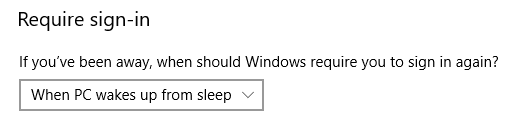
Nota: Algunas PC tardan un tiempo en despertarse de la suspensión y, por lo tanto, es preferible el método de protector de pantalla.
Método 9. Pregúntele a Cortana (¿Por qué hacer clic o tocar cuando puede pedirlo?)
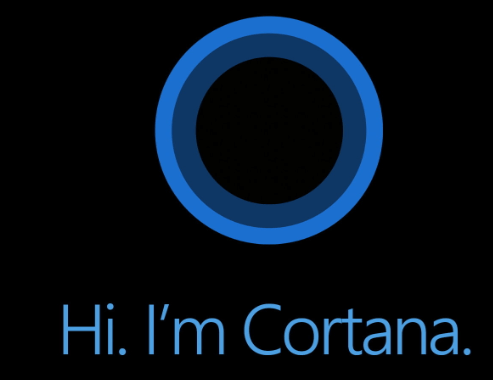
Cortana , el asistente digital de Microsoft, es capaz de realizar ciertas funciones en el comando de voz, y una de ellas es bloquear Windows 10 cuando se lo pida.
Paso 1. Habilite Cortana en su Windows 10.
Paso 2. Diga en voz alta. "Hola Cortana, bloquea mi computadora".
Paso 3. Cortana le pedirá una confirmación verbal. Simplemente proporcione un "Sí" como respuesta, y se activará el bloqueo de pantalla de su computadora Windows 10.
Método 10 Bloqueo dinámico (probablemente el mejor, solo si puede hacer que funcione).

Siempre puede conectar su teléfono a su PC con Bluetooth . Una vez emparejado, habilite Dynamic Lock, y cuando se aleje de su computadora, su computadora se bloquea cuando su teléfono se sale del alcance de Bluetooth. Este es uno de los métodos de bloqueo de pantalla más inteligentes de Windows 10. Para habilitar esta configuración:
Paso 1. Empareje su teléfono con su PC con Windows 10 usando Bluetooth.
Paso 2. Acceda a la Configuración de la cuenta y las opciones de inicio de sesión.
Paso 3. En Bloqueo dinámico, seleccione la casilla de verificación que dice "Permitir que Windows bloquee automáticamente su dispositivo cuando no esté".
Paso 4. Ya está listo. Intente quitar el teléfono de su PC y se bloqueará automáticamente Windows 10 en un minuto.
Para obtener más información sobre cómo conectarse, lea .
Nota: Su PC debe ser compatible con Bluetooth y debe estar al menos a 30 metros de distancia para que se desconecte la conexión Bluetooth.
Bono - Cómo quitar la pantalla de bloqueo de Windows 10 (no recomendado)
No recomendaría a nadie que elimine la pantalla de bloqueo de Windows 10, ya que es importante por motivos de seguridad y privacidad. Pero si alguien quiere quitar la pantalla durante algún tiempo, los pasos son:
Paso 1. Escriba 'Registro' en el cuadro de búsqueda en la esquina inferior izquierda de la pantalla.
Paso 2. Haga clic en Editor del registro. Una nueva ventana se abrirá.
Precaución: el registro es la columna vertebral de su PC con Windows 10. Cualquier cambio incorrecto puede bloquear su sistema y sería casi imposible restaurarlo a menos que realice una reinstalación nueva.
Paso 3. Siga la ruta de navegación a continuación y solo haga clic en las carpetas descritas.
HKEY_LOCAL_MACHINE>SOFTWARE>Policies>Microsoft
Paso 4. En Microsoft, busque una carpeta con el nombre de Windows y haga clic con el botón derecho en ella.
Paso 5. Haga clic en NUEVO y luego en CLAVE. Se creará una nueva entrada.
Paso 6. Cambie el nombre de la clave creada con 'Personalización'.
Paso 7. Ahora haga clic derecho en Personalización y haga clic en NUEVO y luego en (D-Word 32) valor de bit.
Paso 8. Cambie el nombre de la entrada que acaba de crear con 'NoLockScreen' y haga doble clic en ella.
Paso 9. El campo de datos del valor tendría '0' mencionado. Bórrelo y cámbielo a '1'.
Paso 10. Haga clic en Aceptar. Cierre todas las ventanas, guarde su trabajo y reinicie su computadora.
No podrá bloquear Windows 10 ahora.
Nota: Para volver a habilitar la pantalla de bloqueo, cambie los datos del valor de 1 a 0 y reinicie la computadora.
Además, si desea bloquear ciertos archivos y carpetas en su PC con Windows 10, lea .
Bloquear su computadora es muy importante ya que no quiere que nadie se meta con sus archivos y carpetas. Tampoco quieres que alguien sepa lo que haces en tu computadora. La privacidad es su derecho, y es usted quien primero debe comenzar a ejercerla recordando bloquear Windows 10. Hay muchas formas descritas anteriormente sobre cómo hacerlo. Elija el que mejor se adapte a sus necesidades y evite que alguien que no debería acceder a sus datos acceda a sus datos. Háganos saber qué método le gusta más y también envíe una nota si encuentra problemas al usar cualquiera de los métodos. Sus sugerencias y comentarios son bienvenidos en la sección de comentarios a continuación. Nos gustaría conocer sus opiniones sobre esta publicación para que sea más útil.
¡Nos encanta saber de ti!
Temas relacionados-
¿Bluetooth no funciona en Windows 10? Aquí están las 5 mejores soluciones.
Cómo personalizar la pantalla de bloqueo de Spotlight de Windows 10.
Atajos de teclado de Windows 10 que puede usar!
Descargue más de 25 mejores temas gratuitos para escritorio con Windows 10 en 2021.
Si experimentas errores o bloqueos, sigue los pasos para una restauración del sistema en Windows 11 para regresar tu dispositivo a una versión anterior.
Si estás buscando las mejores alternativas a Microsoft Office, aquí tienes 6 excelentes soluciones para comenzar.
Este tutorial te muestra cómo puedes crear un icono de acceso directo en el escritorio de Windows que abre un símbolo del sistema en una ubicación específica de la carpeta.
¿Es Start11 mejor que la barra de tareas de Windows? Echa un vistazo a algunas de las ventajas clave que Start11 tiene sobre la barra integrada de Windows.
Descubre varias maneras de solucionar una actualización de Windows dañada si tu máquina tiene problemas después de instalar una actualización reciente.
¿Estás luchando por descubrir cómo establecer un video como protector de pantalla en Windows 11? Revelamos cómo hacerlo utilizando un software gratuito que es ideal para múltiples formatos de archivos de video.
¿Te molesta la función Narrador en Windows 11? Aprende cómo deshabilitar la voz del narrador de múltiples maneras fáciles.
Mantener múltiples bandejas de entrada de correo electrónico puede ser complicado, especialmente si tienes correos importantes en ambos. Este artículo te mostrará cómo sincronizar Gmail con Microsoft Outlook en dispositivos PC y Mac de Apple.
Cómo habilitar o deshabilitar el sistema de archivos cifrados en Microsoft Windows. Descubre los diferentes métodos para Windows 11.
Te mostramos cómo resolver el error Windows no puede iniciar sesión porque no se puede cargar su perfil al conectar a una computadora a través de Escritorio Remoto.






